Scal dwie partycje w systemie Windows 7/8/10

- 2298
- 443
- Igor Madej
Jedną z powszechnych skarg, które otrzymuję od przyjaciół i rodziny, jest to, że ich komputery z domyślnymi konfiguracją systemu od Dell, HP itp. Często spraw, aby partycja C jest zbyt mała, a zatem zmuszaj ich do ustalenia sposobów rozszerzenia partycji, aby uzyskać więcej wolnej przestrzeni.
Niestety, gdy szukasz scalania partycji, zdecydowana większość rozwiązań sugeruje pobranie oprogramowania stron trzecich, aby zarządzać zmianami w partycjach systemu Windows. Przy wszystkich wyborach i opcjach szybko staje się zniechęcającym zadaniem dla przeciętnego użytkownika komputera. Istnieją dobre programy, które wykonają bezpieczne zadanie, nie potrzebując dużej wiedzy technicznej, ale zwykle kosztują od 30 do 60 USD.
Spis treściW tym artykule postaram się pokazać prostszy i łatwiejszy sposób na połączenie dwóch partycji bez oprogramowania zewnętrznego. Nie jest to tak solidne, jak korzystanie z stron trzecich i w niektórych sytuacjach będziesz musiał użyć osobnego programu, ale wykonanie zadania dla większości ludzi.
Zasadniczo to, co robimy, to kopia zapasowa drugiej partycji, a następnie usuń ją, a następnie przedłużyć pierwszą partycję, aby uwzględnić wolną przestrzeń utworzoną po usunięciu drugiej partycji. Oto jak to robimy w systemie Windows 7/8/10.
Scal partycje w systemie Windows 7/8/10
Najpierw kliknij prawym przyciskiem myszy Komputer Lub Ten komputer na komputerze i wybierz Zarządzać.
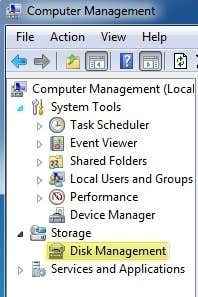
Teraz po prawej stronie zobaczysz listę woluminów u góry i listę dysków na dole.
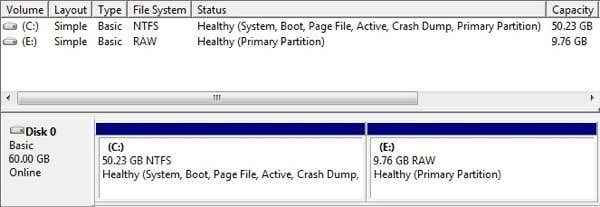
Jak widać w powyższym przykładzie, mam objętość c i e. Tom c to moja partycja systemowa, która obejmuje system operacyjny i plik stronicowania. Objętość E to tylko druga partycja podstawowa o wielkości około 10 GB. Chcemy tutaj połączyć te dwie partycje, aby partycja C stała się 60 GB zamiast 50 GB.
Pierwszą rzeczą, którą musimy zrobić, to kliknąć prawym przyciskiem myszy partycję E na dole i wybrać Usuń objętość.

Otrzymasz ostrzeżenie stwierdzające, że usunięcie głośności usunie wszystkie dane na ten temat. Powinieneś upewnić się, że najpierw utworzyłeś wszystko w tym tomie, zanim to zrobisz. Po jego usunięciu zobaczysz Nie zobowiązany przestrzeń.

Teraz, aby połączyć partycje, proste kliknij prawym przyciskiem myszy partycję, którą chcesz przedłużyć (C w moim przypadku) i wybierz Rozszerzyć objętość.
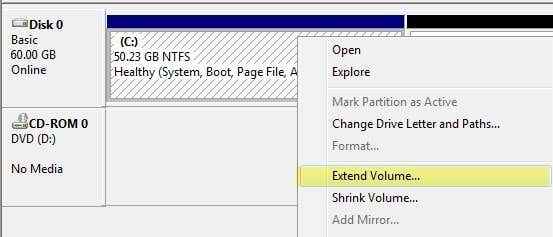
Kreator otworzy się, więc kliknij Dalej. Na Wybierz dysk ekran, powinien automatycznie wybrać dysk i wyświetlać kwotę z dowolnej nie do zorganizowanej przestrzeni.
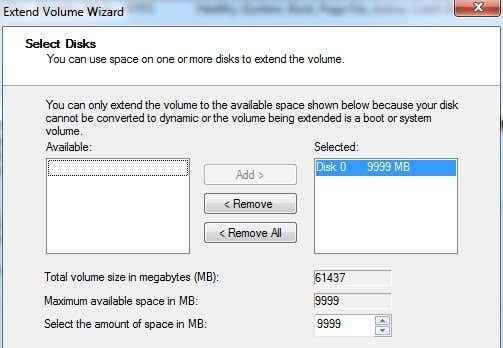
Jak widać, czarodziej znalazł 9999 MB nie do zorganizowanej przestrzeni, której mogę użyć do rozszerzenia objętości C. Kliknij Następny a następnie kliknij Skończyć. Teraz zobaczysz, że pierwsza partycja (tom c) została przedłużona i zawiera całą przestrzeń na dysku.
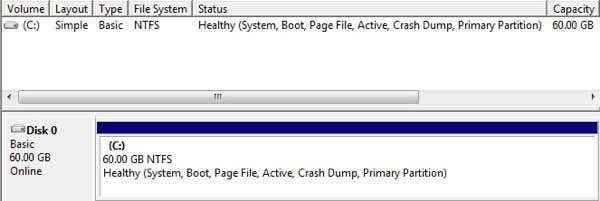
Otóż to! Tak, dzięki tej metodzie musisz usunąć partycję i tworzyć kopie zapasowe danych, ale przynajmniej nie musisz się martwić o oprogramowanie stron trzecich i płacić za wszystko. Nie jest zbyt trudno skopiować niektóre dane na zewnętrzny dysk twardy, a następnie skopiować je później. Jeśli masz jakieś pytania, opublikuj komentarz! Cieszyć się!
- « Windows 7 przełącz użytkownik wyłączony lub wyrzucony?
- Outlook AutoComplete nie działający ani resetujący? »

